
Ultima actualización en

Si necesita una copia física de un correo electrónico importante, puede imprimir un correo electrónico desde Outlook siguiendo los pasos de esta guía.
Imprimir un mensaje de correo electrónico ofrece varios beneficios. Le permite compartir fácilmente sus mensajes de correo electrónico sin conexión, ya sea para compartir en una reunión o para guardarlos como una copia de seguridad física.
Si alguna vez necesita una copia física de un correo electrónico, puede imprimirla fácilmente desde Outlook. Sin embargo, el proceso varía según la plataforma que esté utilizando, como la versión web, la aplicación de escritorio o la versión móvil.
Le mostraremos cómo imprimir un correo electrónico de Outlook utilizando cualquiera de los métodos que enumeramos a continuación.
Cómo imprimir correos electrónicos desde Outlook en una PC o Mac
Los pasos para imprimir desde Outlook en la aplicación de escritorio tradicional (usando microsoft 365) no han cambiado mucho a lo largo de los años. Sin embargo, si no ha impreso un correo electrónico de Outlook por un tiempo, es posible que necesite un recordatorio sobre dónde encontrar las opciones de impresión y cómo proceder.
Para imprimir un correo electrónico desde la aplicación de escritorio de Outlook:
- Abre el aplicación de perspectiva en su escritorio y abra el correo electrónico que desea imprimir.
- Haga clic en el Archivo pestaña.
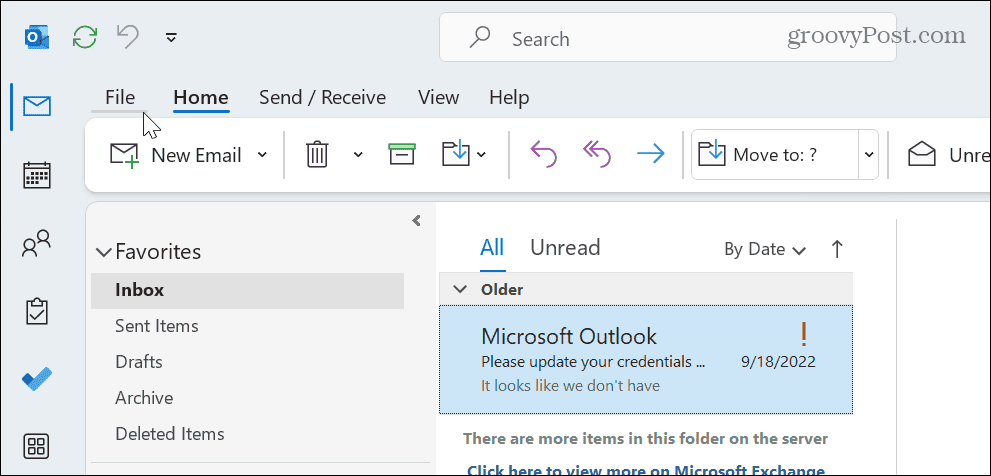
- Hacer clic Imprimir en la barra lateral izquierda.
- A la derecha, seleccione la impresora que desea usar y haga clic en el Opciones de impresión botón.
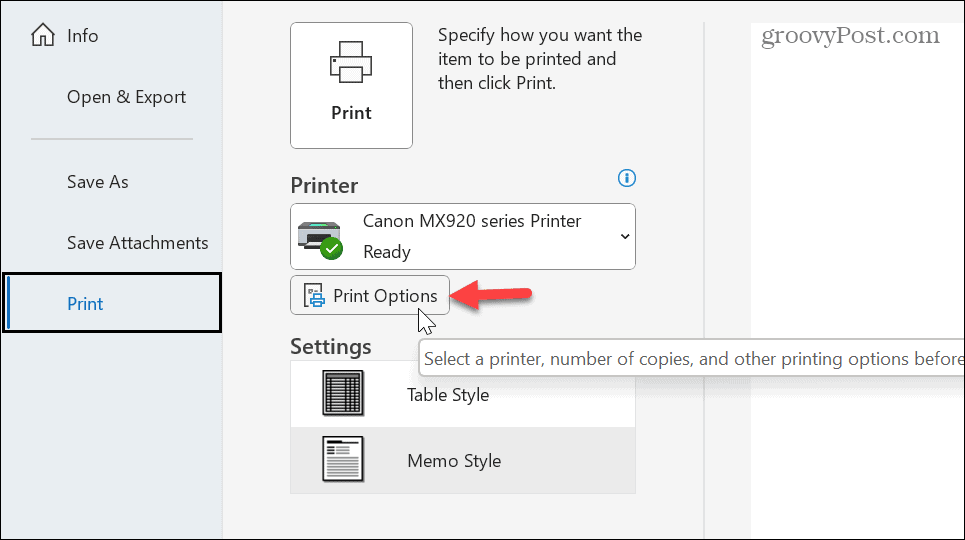
- Haga clic en el Propiedades junto al nombre de la impresora y ajuste la configuración de la impresora, como cambiar el Características adicionales opción a Rápido (prioridad de velocidad) para usar menos tinta.
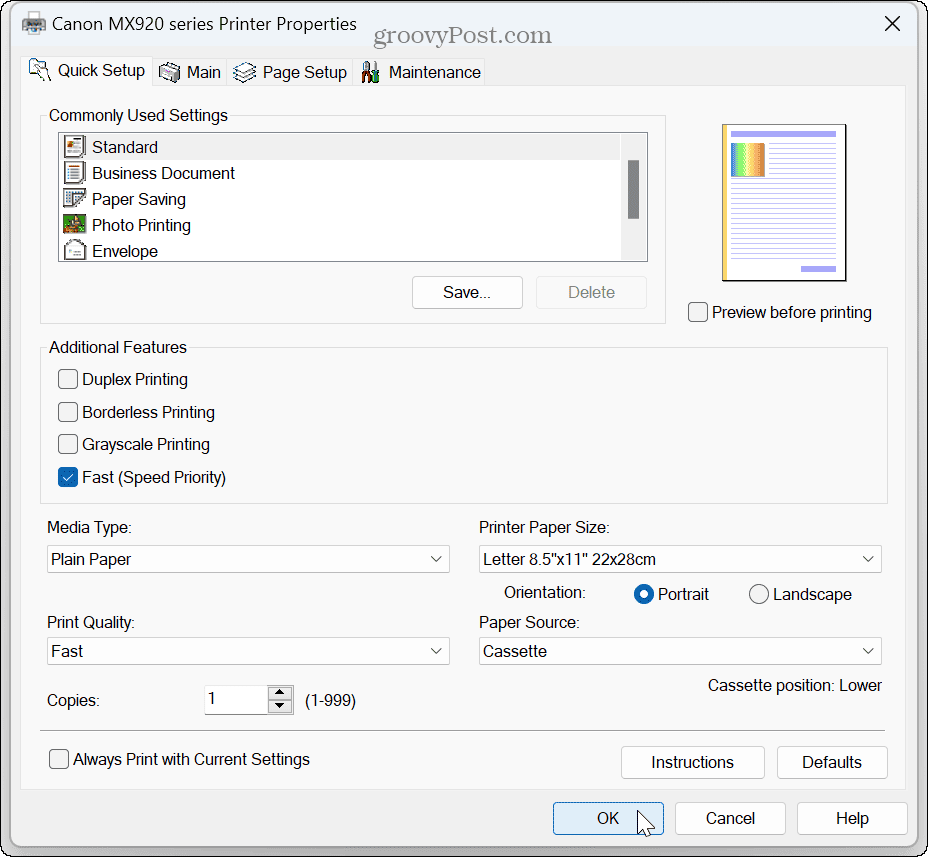
- Cuando el Diálogo de impresión abre, elija opciones como estilo de impresión y copias, y seleccione imprimir archivos adjuntos si lo desea.
- Después de ajustar las opciones de impresión, haga clic en el Imprimir botón en la parte inferior.
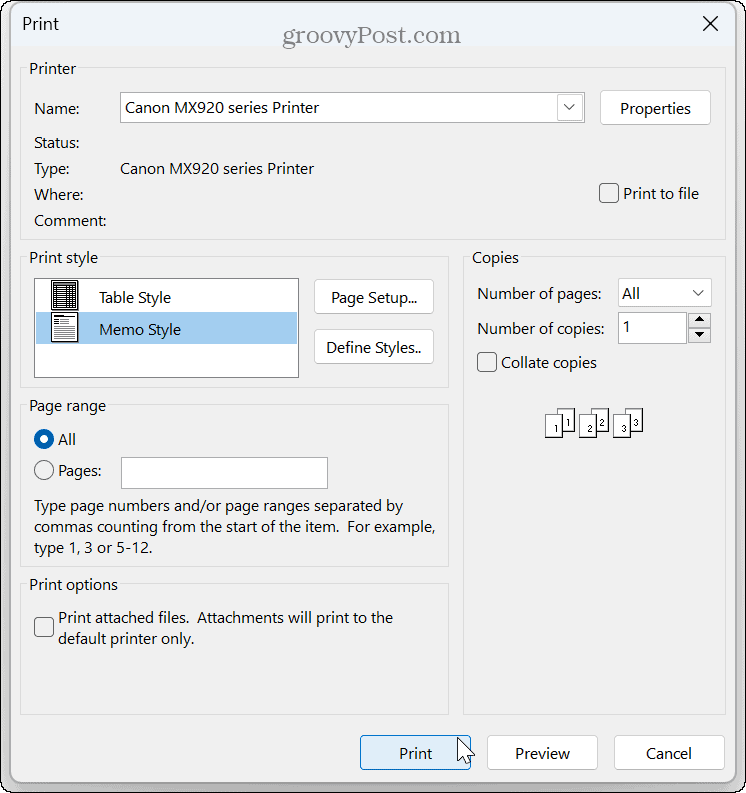
Espere mientras su correo electrónico se imprime en la impresora elegida e incluye otras opciones de impresión que seleccionó.
Cómo imprimir correos electrónicos usando la aplicación web de Outlook
Si solo tiene acceso a la versión web de Outlook, no se preocupe. La aplicación web le permite imprimir correos electrónicos desde ella.
Para imprimir desde la aplicación web de Outlook:
- Inicie un navegador, diríjase a la página web de perspectivae inicie sesión con su cuenta de Microsoft.
- Abra el mensaje de correo electrónico que desea imprimir y haga clic en el Mas opciones (tres puntos) en la esquina superior izquierda.
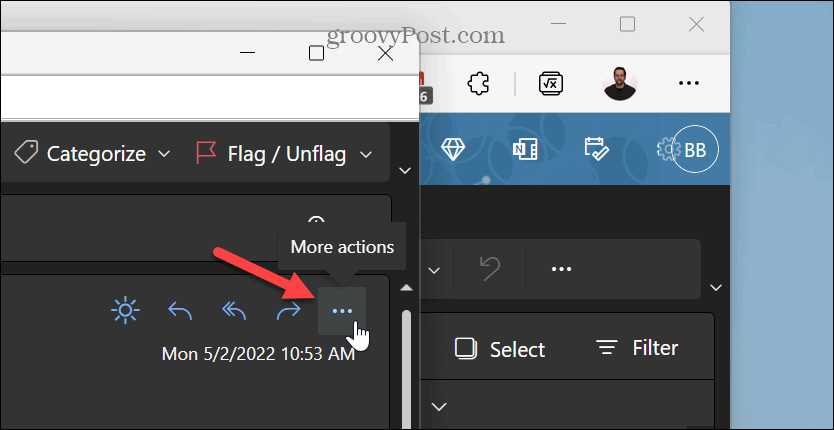
- Seleccionar Imprimir del menú que aparece.
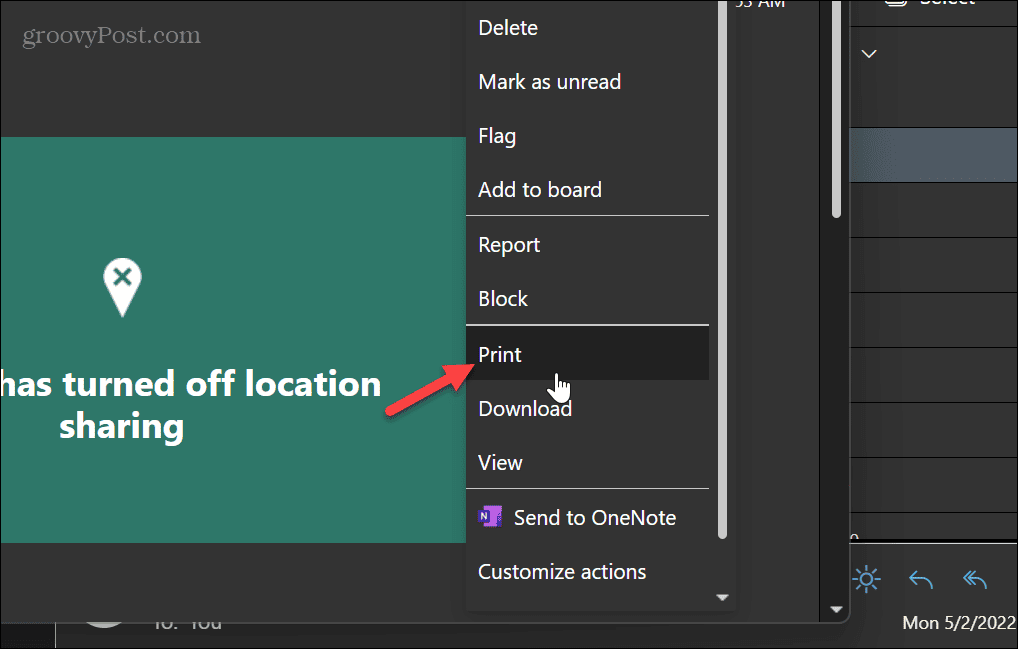
- El mensaje se abrirá en una pantalla de vista previa de impresión. Haga clic en el Imprimir icono en la esquina superior izquierda de la pantalla.
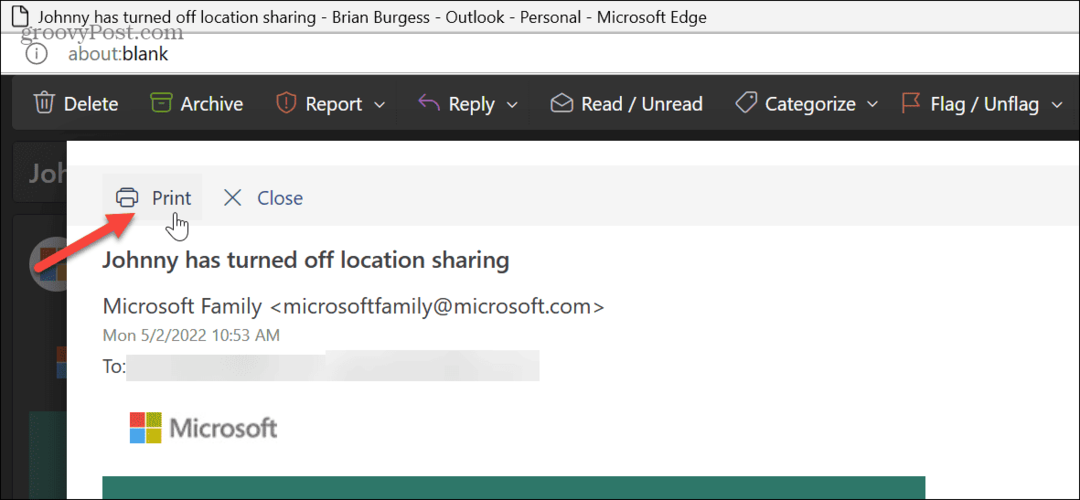
- Se abrirá el cuadro de diálogo de impresión incorporado del navegador, donde puede elegir la configuración de impresión y realizar otros ajustes. Tenga en cuenta que las opciones de impresión variarán según el navegador que esté utilizando.
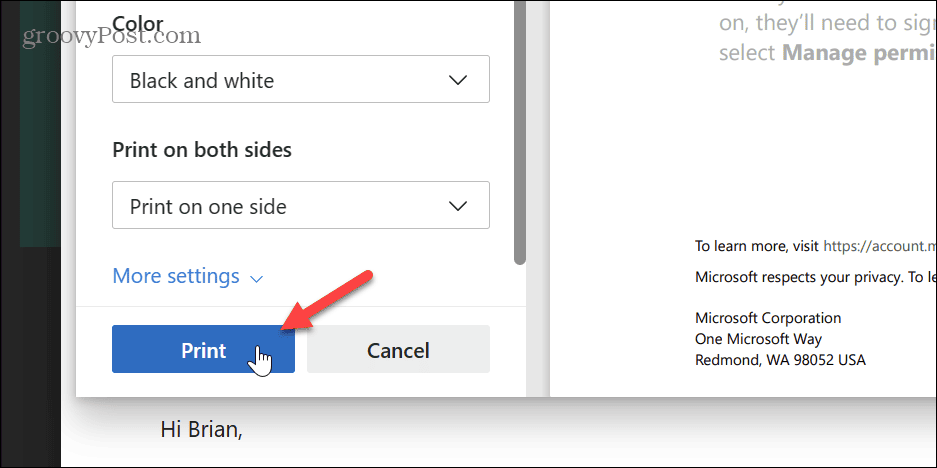
Después de seguir los pasos, su correo electrónico se imprimirá en la impresora seleccionada con las opciones seleccionadas.
Cómo imprimir desde Outlook en iPhone, iPad o Android
Con una impresora conectada a su teléfono o tableta, puede imprimir correos electrónicos desde Outlook sin una computadora.
Para imprimir correo electrónico desde la aplicación móvil de Outlook:
- Abra la aplicación Microsoft Outlook en su teléfono e inicie sesión si aún no lo ha hecho. Puede descargar Outlook para iPhone o Androide si no tienes la aplicación.
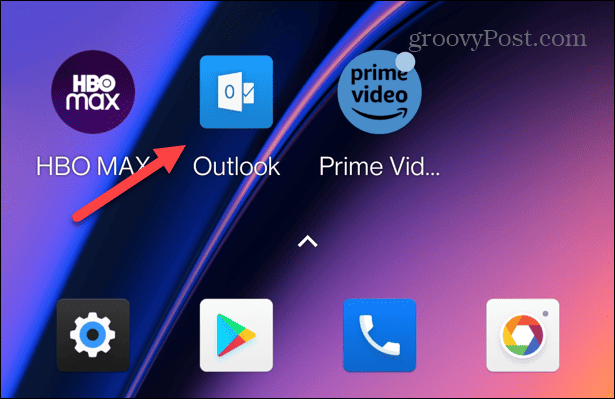
- Abra el mensaje que desea imprimir y toque el tres puntos botón en la esquina superior derecha.
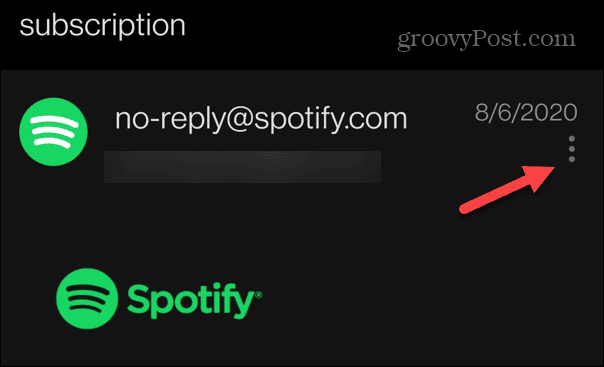
- Selecciona el Imprimir opción del menú que aparece.
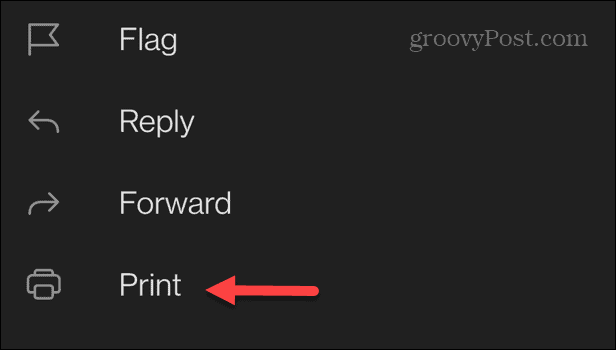
- Elija la impresora que desee y toque el icono de la impresora. En el iPhone, seleccione el Imprimir etiqueta en la esquina superior.
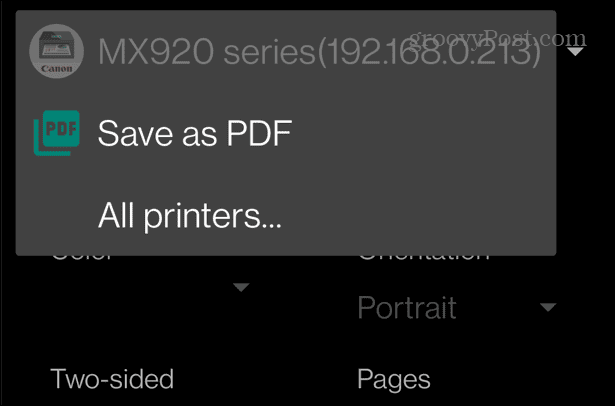
También es importante tener en cuenta que con los tres pasos anteriores, puede imprimir en PDF, lo cual es útil si necesita un método más sencillo para administrar correos electrónicos como archivos. Por ejemplo, imprimir en PDF es una mejor opción que reenviar y enviar correos electrónicos a usted mismo y a otros. Además, si necesita una copia física más tarde, puede imprimir un PDF prácticamente en cualquier lugar donde haya una impresora disponible.
Administrar su correo electrónico con Outlook
Ya sea que necesite una copia física de un correo electrónico o desee guardarlo para más tarde, Outlook proporciona una manera fácil de imprimir correos electrónicos desde una computadora de escritorio, un navegador o un dispositivo móvil.
Por supuesto, Outlook proporciona otras formas útiles de administrar su correo electrónico. Por ejemplo, si gestiona personas en el extranjero, puede cambiar la zona horaria en Outlook. O si su correo electrónico no puede llegar al servidor correspondiente, puede arreglar Outlook no se conecta al servidor.
Si tienes problemas para encontrar tus mensajes importantes, obtén información sobre cómo solucionarlos. La búsqueda de Outlook no funciona. Y si tiene una Mac, es posible que desee aprender a usar el Función de bandeja de entrada enfocada de Outlook en macOS.
Cómo encontrar su clave de producto de Windows 11
Si necesita transferir su clave de producto de Windows 11 o simplemente la necesita para realizar una instalación limpia del sistema operativo,...



